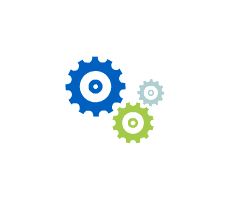Các mục liên quan:
d, Thêm hàng hóa vào bảng giá bằng file excel
e, Cập nhật giá hàng hóa trong bảng giá
f, Xóa hàng hóa trong bảng giá
=======
a, Tạo mới bảng giá
Tạo mới bảng giá là tính năng đặt các mức giá khác nhau cho sản phẩm; ví dụ áp dụng bảng giá khác nhau, với các khách hàng khác nhau, hoặc với thời điểm áp dụng khác nhau.
Để tạo mới bảng giá, vào Kho hàng > Quản lý hàng hóa > Thiết lập bảng giá, nhấn vào nút Thêm mới bảng giá.

Điền thông tin tạo mới bảng giá như yêu cầu. Chú ý Tên bảng giá là thông tin bắt buộc.

Sau khi điền thông tin bảng giá, chuyển sang mục Phạm vi áp dụng để lựa chọn bảng giá áp dụng đối với đối tượng nào.

b, Cập nhật bảng giá
Sau khi tạo bảng giá thành công, để cập nhật lại bảng giá trước hết vào Kho hàng > Quản lý hàng hóa > Thiết lập bảng giá.
Chọn bảng giá muốn cập nhật, sau đó nhấn chọn nút Sửa bảng giá. Tiến hành điền lại các thông tin như tạo bảng giá mới.

c, Thêm hàng hóa vào bảng giá
Để thêm hàng hóa vào bảng giá, vào Kho hàng > Quản lý hàng hóa > Thiết lập bảng giá. Chọn bảng giá muốn cập nhật.
-
Cách 1: Nhập tên sản phẩm muốn thêm tại thanh Thêm sản phẩm vào bảng giá.

Cách 2: Thêm sản phẩm theo danh mục: chọn danh mục muốn thêm vào bảng giá và bấm nút Thêm vào bảng giá như hướng dẫn.

d, Thêm hàng hóa vào bảng giá bằng file excel
Thêm hàng hóa vào bảng giá bằng excel là tính năng hữu ích giúp tiết kiệm thời gian đăng sản phẩm với những hệ thống lớn, có lượng sản phẩm phong phú.
Để thêm hàng hóa vào bảng giá bằng file excel, vào Kho hàng > Quản lý hàng hóa > Thiết lập bảng giá. Chọn bảng giá muốn cập nhật.
Tại góc trên bên phải màn hình, nhấn nút Import sản phẩm.

Cách 1: Nếu chưa có file Excel thông tin sản phẩm, Chọn Tải file mẫu để nhập sản phẩm theo file mẫu, sau đó nhấn Chọn file dữ liệu để tải lên.
Cách 2: Nếu đã có file Excel thông tin sản phẩm, nhấn Chọn file dữ liệu để đăng trực tiếp lên ViettelSale.

Các dữ liệu trong file Excel phải khớp với các dữ liệu đã có trên hệ thống.
e, Cập nhật giá hàng hóa trong bảng giá
Để cập nhật giá sản phẩm trong bảng giá, vào Kho hàng > Quản lý hàng hóa > Thiết lập bảng giá. Chọn bảng giá muốn cập nhật.
Nhấn vào ô Giá mới, sau đó nhập thông tin thay đổi giá Tăng/Giảm theo đơn vị đồng/ %.

f, Xóa hàng hóa trong bảng giá
Để xóa hàng trong bảng giá, vào Kho hàng > Quản lý hàng hóa > Thiết lập bảng giá. Chọn bảng giá muốn cập nhật.
Nhấn vào dấu tích màu đỏ cạnh mã sản phẩm, xác nhận xóa

g, Chuyển trang
Để chuyển trang sản phẩm, sử dụng thanh chuyển trang và xem bản ghi ở phần cuối trang Thiết lập bảng giá.
Thanh chuyển trang đưa ra thông tin về số bản ghi, số trang của bảng giá. Có thể chọn trang, chuyển đến một trang bất kỳ dễ dàng.









 Tải app
Tải app